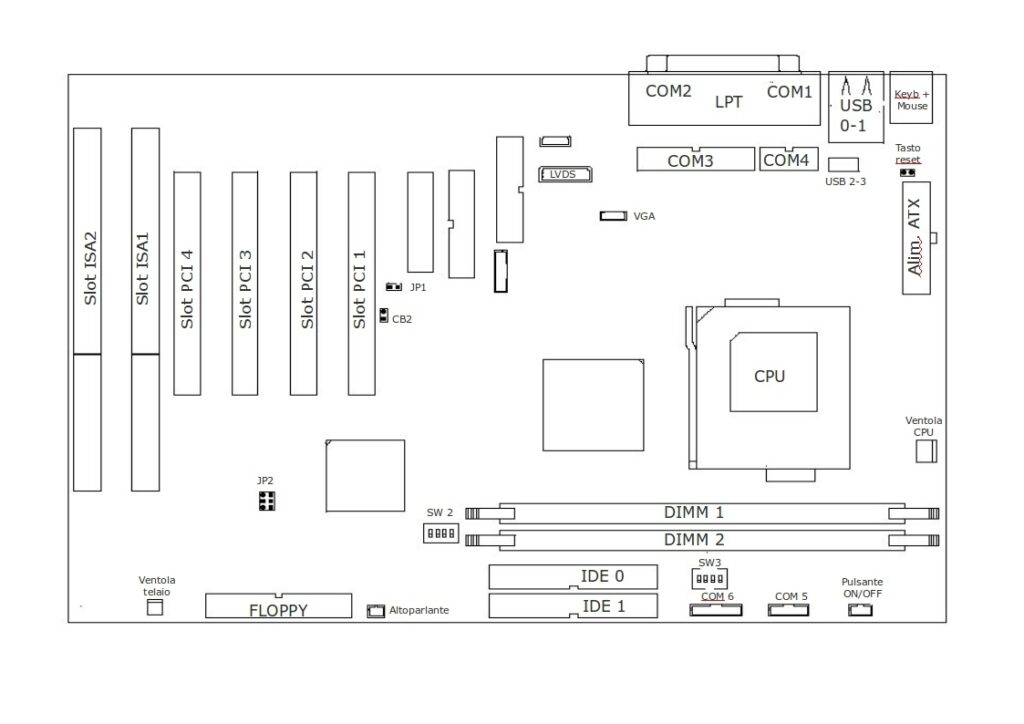Un terminale Lotto per il laboratorio?
Non è infrequente trovare sul mercato del surplus una serie di terminali da ricevitoria scommesse, marchiati MAEL 380 a prezzi decisamente da realizzo.
Così, incuriosito dall’oggetto decisi di acquistarne uno e di studiarlo, scoprendo quanto possa con opportuni adattamenti essere ancora molto utile nei nostri laboratori domestici.
Nota: quanto di seguito descritto è frutto dell’esperienza sull’esemplare in mio possesso. E’ possibile quindi, che si possano trovare diffuse altre versioni con varianti più o meno consistenti. Questo scritto vale comunque come linea guida nel loro recupero.
Il MAEL 380
Cos’è:
è un terminale per ricevitorie da gioco, quali lotto e scommesse uscito sul mercato verosimilmente nel 2003 e prodotto dalla Tecnost Sistemi, azienda partner Olivetti.
Come è fatto:
si presenta come un contenitore plastico dalla forma caratteristica e colorato di un accattivante color panna. In alto troviamo il monitor mentre frontalmente vi è la bocca d’accesso ad uno scanner-stampante. Sul fianco un lettore di codici a barre e sul retro le connessioni. Quando lo vedrete su un banchetto ad un mercatino non potrete non riconoscerlo….
Purtroppo, molte delle macchine disponibili sul mercato hanno il software in cinese, ma come vedremo nel seguito questo non è affatto un problema, ma può aiutare per “tirare” un poco sul prezzo.
Cosa c’è dentro:
sotto la pelle un po’ da videogioco, troviamo un vero PC, personalizzato per periferiche e prestazioni all’uso specifico. Vediamo nel dettaglio di cosa è composto:
-
una motherboard “All-in-one” per processori Socket 370
-
un lettore di coupon in formato A4. Questo scanner, può digitalizzare documenti di larghezza A4 di lunghezza teoricamente illimitata.
-
una scheda di rete Ethernet 10/100 (basata sul noto chipset RTL8139)
-
un modem telefonico (V90,ISDN, etc)
-
un alimentatore ATX
-
un alimentatore a 24V per gli scanner e relativa scheda controller
-
un monitor TFT a colori, SVGA 800×600 da 12,1” completo di touch screen resistivo a 4 fili
-
un lettore di codici a barre a CCD
-
un hard disk ATA-IDE
-
un lettore CDROM
-
una scheda audio
-
un lettore di smart-card ISO-7816
Mentre le voci di cui ai punti da 1 a 8 sono sempre presenti per quanto ho potuto constatare su varie macchine, quelle seguenti sono da considerarsi opzionali, ma di ciò non vale la pena preoccuparsi.
Le parti migliori
Motherboard ed il display touch screen sono gli elementi più interessanti per un riuso nel nostro laboratorio elettronico e di questi vediamo di scoprire qualcosa di più. Le informazioni seguenti non sono forse completamente esaustive ma credo sufficienti ad un rapido riuso della scheda
Display touchscreen
E’ un display 12,1”, colori in tecnologia TFT con abbinato un sistema touch screen resistivo. Luminosità e contrasto non sono regolabili esternamente, ciononostante la visione è buona nella stragrande maggioranza delle situazioni prevedibili di illuminazione interna. Il touch screen funziona molto bene, sia colle dita sia coi i vari pennini, dei quali comunque consiglio l’utilizzo per le selezioni più fini dei menù. Il display è contenuto dentro un case plastico con cerniera alla base. Rimosse poche viti è possibile separarlo dal corpo principale e ridisporlo secondo propria convenienza pur facendo i conti con il cavo di connessione alla scheda madre non particolarmente lungo.
Motherboard
E’ una classica scheda ATX, specializzata un poco per l’uso specifico.
Vediamo nell’illustrazione sopra, la disposizione dei principali componenti, settaggi e connessioni.
Nel dettaglio, la scheda offre le seguenti possibilità:
-
Uno zoccolo CPU tipo Socket 370 per montare CPU tipo VIA C3 o Pentium III
-
Un connettore per ventola CPU
-
Due zoccoli DIMM per le memorie RAM
-
Un connettore per il pulsante ON/OFF
-
Cinque porte seriali RS232 (COM 1,2,3,4,5) di cui due (COM 1,2) riportate con un connettore DB9 sul pannello
-
Una porta seriali TTL (COM 6)
-
Due connettore IDE 40 pin per hard disk, cdrom, etc.
-
Un connettore per altoparlante interno
-
Un connettore per floppy disk
-
Un connettore per ventola chassis
-
Due slot per schede ISA
-
Quattro slot PCI
-
Un connettore LVDS riportato sul pannello per collegare il display TFT+TS
-
Un connettore per un generico monitor CRT
-
Una porta parallela ECP/EPP a pannello
-
Due porte USB 1.1 a pannello
-
Due porte USB 2.0
-
Due connettori tipo PS/2 per mouse e tastiera su pannello
-
Un connettore per pulsante di reset
-
Un connettore per alimentatore ATX
La CPU
La CPU installata è una VIA-C3 @ 800 MHz di clock, altrimenti nota come Ezra. E’ parte della grande famiglia delle CPU x86 ed è stata progettata dalla Centaur Technology e commercializzata col marchio VIA Technologies.
La VIA Cyrix III fu rinominata VIA C3 col passaggio al core Samuel 2 (C5B) che introdusse sul chip la cache di secondo livello.
Per ridurre i consumi ed i costi di fabbricazione, Samuel 2 fu prodotta colla allora nuova tecnologia a 150 nm.
VIA C3 continuò nel processo di ottimizzazione energetica, minimizzando i consumi per merito di una singolare tecnologia mista 130/150 nm. Le CPU VIA furono per molti anni il riferimento per il basso consumo energetico sul mercato dei processori x86.
Le modifiche possibili
reinstallare Xp
A meno che non siate amanti di lingue orientali, la prima esigenza sarà quella di installare un sistema operativo in lingua italiana. Prima di procedere a reinstallare è opportuno salvare il contenuto di alcune directory nelle quali sono salvati i driver specifici dell’hardware e che potrebbe essere difficile reperire altrove.
Le directory da salvare sono:
c:\new document
c:\nuovi drv
Per il salvataggio si può procedere in due maniere:
-
con un po’ di fantasia ed andando per analogia posizionale dei menu, si impiega il sistema in cinese e si salvano i contenuti voluti ad esempio su una chiavetta USB.
-
si scollega l’hard disk e lo si collega ad un altro PC e da li si esegue la copia. Questo metodo è da preferire, perché consente di realizzare una copia immagine di tutto l’hard disk, sempre utile in caso di dubbi postumi.
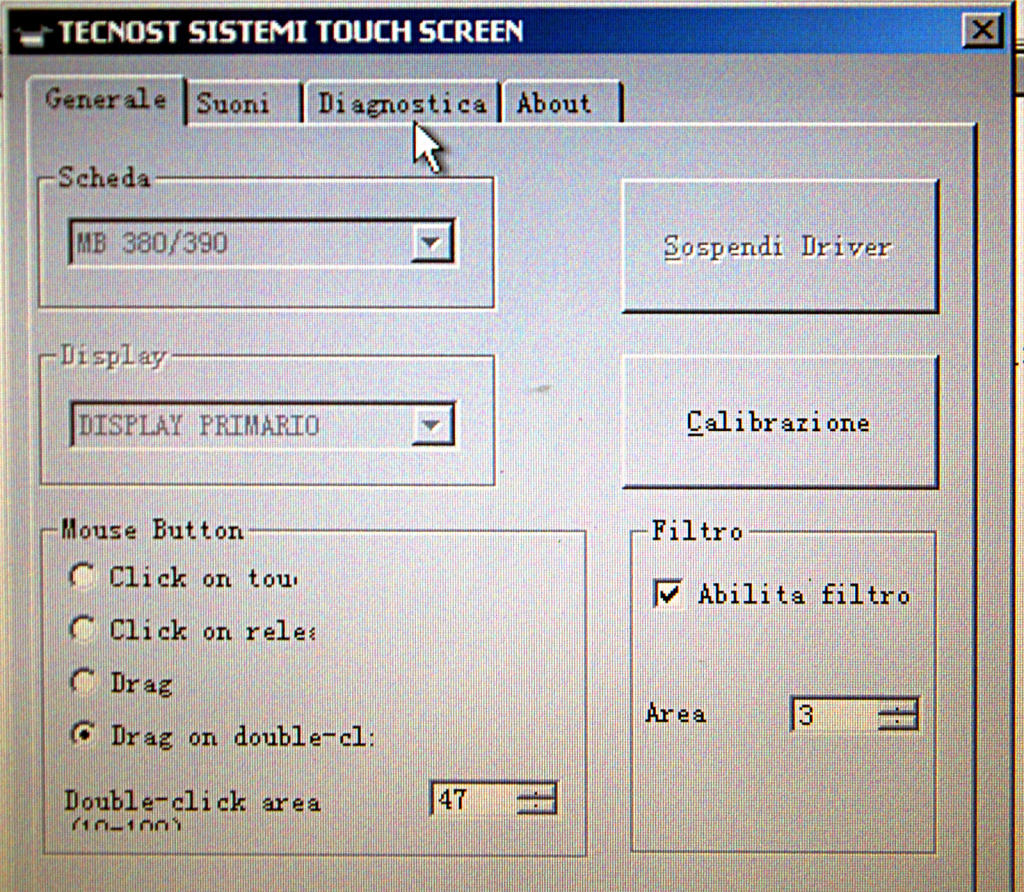 Prima di continuare è anche bene prendere nota dei settaggi del driver del touch scren. Con un click sull’icona relativa è possibile accedere al menù di configurazione che dovrebbe apparire come segue:
Prima di continuare è anche bene prendere nota dei settaggi del driver del touch scren. Con un click sull’icona relativa è possibile accedere al menù di configurazione che dovrebbe apparire come segue:
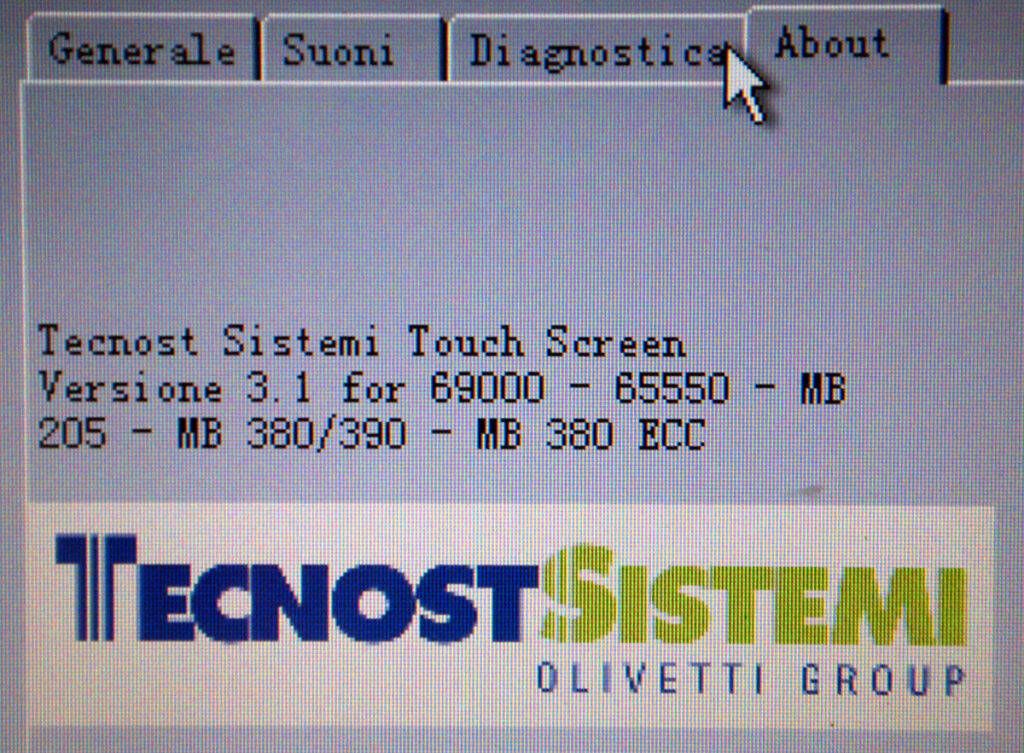 L’informazione importante di cui prendere nota è il tipo di scheda. In caso nella successiva installazione si scegliesse una scheda errata si bloccherebbe il driver e si sarebbe costretti ad un riavvio completo della macchina ed a po’ di debug del sistema. Meglio non farsi trovare quindi impreparati.
L’informazione importante di cui prendere nota è il tipo di scheda. In caso nella successiva installazione si scegliesse una scheda errata si bloccherebbe il driver e si sarebbe costretti ad un riavvio completo della macchina ed a po’ di debug del sistema. Meglio non farsi trovare quindi impreparati.
Fatto questo siamo pronti per l’installazione, per la quale servirà oltre ad una copia di Windows Xp un lettore CROM con interfaccia IDE una tastiera PS2 ed un mouse. Una volta completata l’installazione del sistema operativo ed eseguiti gli onnipresenti aggiornamenti, occorre installare i driver specifici dell’hardware precedentemente salvati. L’operazione non presenta particolari difficoltà; per il touch screen occorrerà reimpostarlo come rilevato prima della formattazione e calibrarlo seguendo le istruzioni a schermo.
espandere la memoria
E’ possibile espandere la RAM con pochi Euro fino al limite di 1024Mbyte, impiegando una coppia di moduli di SDRAM a 168pin, PC100 o PC133 (meglio). La nuova coppia di memorie andrà inserita al posto di quella originale, negli alloggiamenti marcati DIMM1 e DIMM2, a fianco della CPU.
“upgradare” la CPU
La VIA C3 installata è molto parsimoniosa in termini di consumi ed in grado di soddisfare la più parte delle applicazioni di laboratorio. Nel caso serva spremere veramente al massimo le potenzialità del sistema la soluzione è installare una CPU Pentium III @ 1,2GHz, nota come Tualatin. Questo core è uno dei migliori mai realizzati da Intel e proprio per questo ebbe vita breve sul mercato. A parità di clock infatti risultava sensibilmente più veloce del Pentium IV che avrebbe dovuto sostituirlo. Intel per evitare concorrenza in casa e per non deprimere la nascente nuova generazione, lasciò il Tualatin in mercato solo per un paio di mesi. Ciononostante, è di facile reperibilità a basso costo. La sostituzione è semplice grazie allo zoccolo ZIF. Visto che parliamo di RAM e CPU, tutti dispositivi sensibili a cariche elettrostatiche, è sempre bene impiegare le cure ed attenzioni tipiche del caso.
E’ possibile reimpiegare il dissipatore ventilato del VIA-Ezra preesistente a patto di rinnovare il velo di pasta termica fra CPU ed aletta. Una volta eseguita la sostituzione bisogna aggiornare la configurazione dei dip-switch SW2 per permettere alla CPU di usare il clock massimo. Settando i dip sulla sequenza 0000 si ottiene una frequenza di clock di 133,3*9,5=1266 MHz pari a quella nominale della CPU, mentre la sequenza 1100 si ottiene il massimo possibile di 134*9,5=1273 MHz di clock.
installare una ventola extra
Se la macchina viene installata in un ambiente poco ventilato o particolarmente caldo, può essere opportuno installare una ventola collegandola allo specifico connettore sulla motherboard, a fianco del connettore multipolare per il floppy disk.
aggiungere porte seriali
Per quanto ho potuto ricostruire, la motherboard dispone di ben 8 porte seriali: alcune RS232, una a livello TTL, un paio sincrone. Questa la mappatura:
|
COM 1 |
COM 2 |
COM 3 |
COM 4 |
COM 5 |
COM 6 |
COM 7 |
COM 8 |
|
RS232 |
RS232 |
RS232 |
RS232 |
RS232 |
TTL |
Sincrona |
Sincrona |
Le porte 1 e 2 sono già riportate tramite connettori standard sul pannello, mentre le altre sono disponibili solo sulla scheda. Queste le piedinature a me note:
COM 3:
|
Pin |
Segnale |
Pin |
Segnale |
|
|
schermo |
2 |
n.c. |
|
3 |
Tx |
4 |
n.c. |
|
5 |
Rx |
6 |
n.c. |
|
7 |
RTS |
8 |
n.c. |
|
9 |
CTS |
10 |
n.c. |
|
11 |
DSR |
12 |
n.c. |
|
13 |
GND |
14 |
DTR |
|
15 |
DCD |
16 |
n.c. |
|
17 |
n.c. |
18 |
RI |
|
19 |
+12V |
20 |
n.c. |
|
21 |
+12V |
22 |
n.c. |
|
23 |
+5V |
24 |
n.c. |
|
25 |
+5V |
26 |
GND |
COM 4:
|
Pin |
Segnale |
Pin |
Segnale |
|
1 |
DCD |
2 |
DSR |
|
3 |
RX |
4 |
RTS |
|
5 |
Tx |
6 |
CTS |
|
7 |
DTR |
8 |
RI |
|
9 |
GND |
10 |
GND |
aggiungere porte USB
La scheda madre offre quattro porte USB, delle quali solo due sono riportate sul pannello (USB 0, USB 1). Nel caso servissero anche le altre, occorre un semplice cavetto magari di recupero da altro PC con connettori USB. Prestare attenzione che la piedinatura è come segue:
|
Pin |
Segnale |
Pin |
Segnale |
|
1 |
+ 5 V |
2 |
USB 2 – |
|
3 |
USB 2 + |
4 |
GND |
|
5 |
+ 5 V |
6 |
USB 3 – |
|
7 |
USB 3 + |
8 |
GND |
La mia applicazione
Le necessità tipiche di calcolatore che governa un laboratorio elettronico sono:
-
connessione ethernet
-
alcune porte USB
-
varie porte seriali “native”
-
porta GPIB
-
salvare posto sul piano di lavoro
A ben guardare, il MAEL 380 riunisce in sé tutte le qualità richieste.
Dispone di 4 porte USB e varie porte seriali “native”, non convertite da USB come oggi accade. Nel mio caso, queste pilotano il GPS (campione di tempo) ed un paio di strumenti (multimetro/oscilloscopio portatile).
La disponibilità di slot ISA e PCI, ormai introvabili, permette di acquistare a basso costo schede GPIB colle quali controllare un vasto universo di strumenti. Io ho comprato una vecchia scheda National Instrument PCI e funziona egregiamente. Con Labview ho scritto una piccola applicazione che permette di controllare il mio multimetro da banco, Fluke 8840A.
Una volta estratto dalla sua simpatica custodia originale, il MAEL risulta compatto e trova facile collocazione anche “naked” in un posto qualunque sul tavolo di lavoro.
Quasi tutti i comandi, sia del PC sia degli applicativi sono attivati tramite il touchscreen e questo salva ulteriore posto in quanto tastiera e mouse sono impiegati solo occasionalmente.
Conclusioni
Il Mael 380 si è rivelato una bella sorpresa. Ormai pensionato dal suo servizio nativo può trovare una nuova giovinezza nei nostri laboratori, permettendo di “informatizzarli” a basso costo e con buone prestazioni. A tutti, buon divertimento.
-
en.wikipedia.org/wiki/VIA_C3
-
www.cpuid.com/cpuz.php
-
it.wikipedia.org/wiki/Tualatin
-
www.kingston.com/
-
media.olivetti.com/support/BROCHURES/Mael%20380_uk.pdf